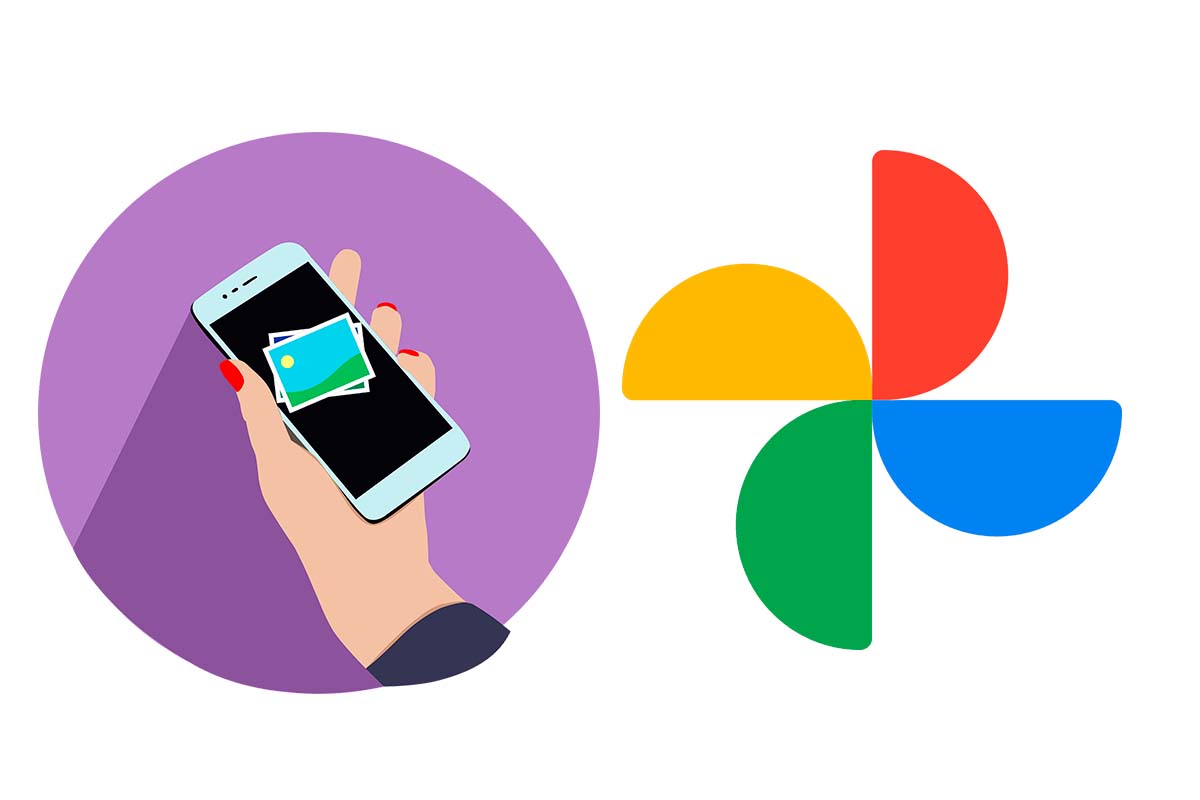
Nuestros móviles son verdaderos archivos fotográficos. Una de las aplicaciones más usadas para gestionar esas imágenes es la plataforma de Google Fotos. Descubre cómo acceder y ver mis fotos de Google Fotos desde el móvil sin la app fácilmente.
Google Fotos es mucho más que un servicio para almacenar imágenes. En la plataforma se pueden crear collages, películas, álbumes, etc. Pero además existen trucos y funciones para mejorar la gestión como el poder liberar espacio, crear carpetas o recuperar vídeos borrados.
El hecho de que a Google Fotos se pueda acceder de diferentes formas facilita poder visualizar las imágenes y tratarlas desde diferentes dispositivos. Así, puedes entrar en Google Fotos desde el ordenador e incluso desde un móvil que no tenga instalada la app. Hoy nos centramos en este último caso y te explicamos cómo acceder y ver mis fotos de Google Fotos desde el móvil sin la app.
Para saber cómo acceder y ver mis fotos de Google Fotos desde el móvil sin la app vamos a usar un navegador. Este puede ser Google Chrome, Safari o el que utilices normalmente en tu teléfono.
- Abre el navegador web en tu móvil.
- Luego entra en Google Fotos
- Ahora deberás iniciar sesión con la cuenta de Google donde tienes almacenadas las fotos.
- Después puede que Google Fotos te pregunte si quieres abrir la app o “continuar desde la web”. Elige esta última opción.
- Ahora verás todos los álbumes con sus fotos.
- Pincha en el álbum que te interese para entrar y ver todas las imágenes.
Cómo descargar fotos de Google Fotos sin la aplicación
Ya conoces cómo acceder y ver mis fotos de Google Fotos desde el móvil sin la app ahora vamos a explicarte cómo descargar fotos de Google Fotos sin la aplicación. Esto es muy útil porque además las podrás descargar en un solo archivo comprimible y no tendrás que ir descargando de forma manual cada uno de los álbumes o imágenes.
Para descargar fotos de Google Fotos sin la aplicación lo primero que tienes que hacer es abrir el navegador web. Igual que en el caso anterior puede ser Safari, Google Chrome, etc. Luego entra en Google Takeout https://takeout.google.com e inicia sesión con el usuario y contraseña de Google de la cuenta donde tienes las fotos.
Ahora pulsa en “desmarcar todo”. Seguidamente baja hacia abajo y selecciona Google Fotos. Desliza hasta abajo del todo y pulsa en “Siguiente paso”. Ahora deberás configurar la exportación. Elige “solo una vez” y luego elige el tipo de archivo (Zip o tgz) y el tamaño (1, 2, 4, 10 o 50 GB). Por último pulsa en “crear exportación”.
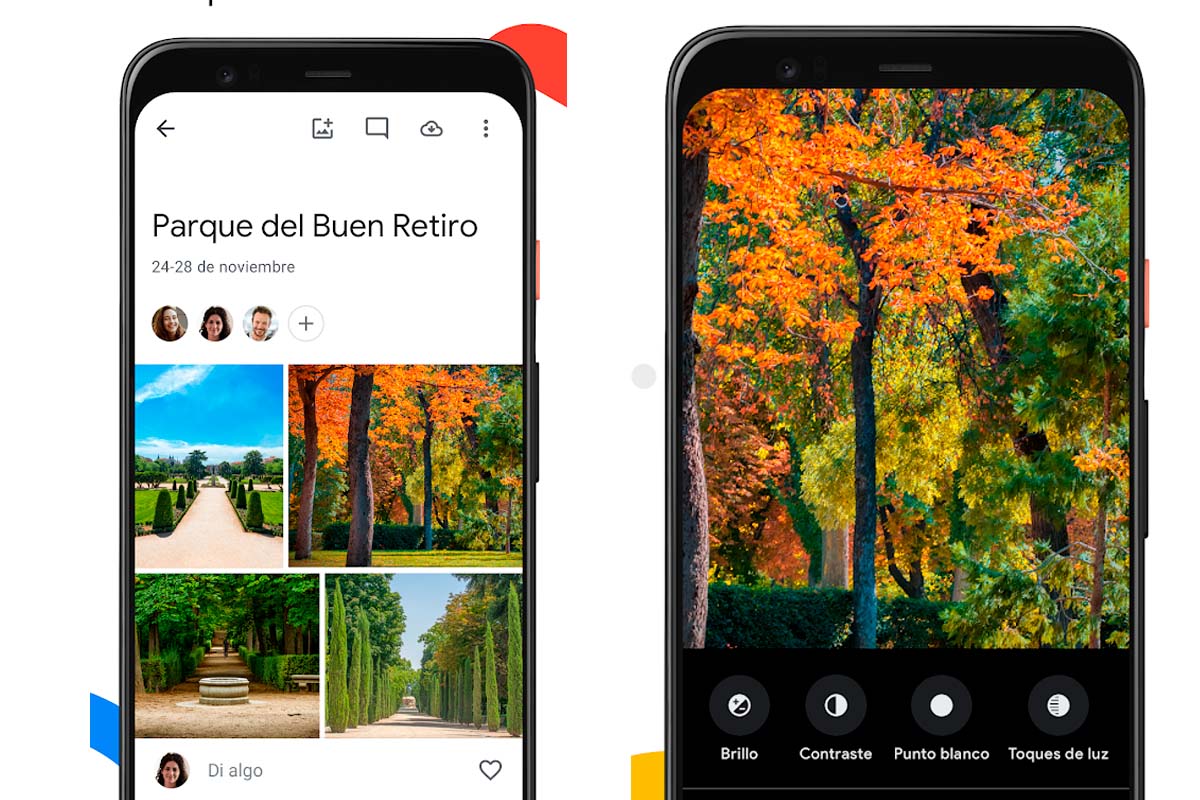
Dependiendo del tamaño de la exportación puede tardar desde minutos a días. Cuando la exportación esté lista Google te mandará un correo y aparecerá el tamaño de la descarga, la fecha de creación y el botón “descargar”. Pulsa en este último para que comience la descarga.
Ahora deberás iniciar sesión de nuevo con tu cuenta de Google y después haz clic de nuevo en “Descargar”. El archivo de descarga estará almacenado en la carpeta de descargas de tu móvil. Una vez que finalice la descarga entra en esa carpeta y selecciona el archivo para abrirlo o para compartirlo por correo electrónico o por aplicaciones de mensajería etc.
Google Takeout es un servicio que tiene Google que permite exportar los datos de cualquier cuenta. Google Takeout permite acceder en cualquier momento a una copia de seguridad de Drive, Gmail, fotos, etc. Por defecto Google Takeout marca todos los datos de todas las apps, pero se pueden seleccionar de forma manual de que apps queremos descargar los datos.
OTROS TRUCOS PARA Google Fotos
- Cómo cerrar sesión de Google Fotos en todos los dispositivos
- Cómo descargar todas las fotos de Google Fotos a mi PC
- Cómo buscar en Google Fotos desde el móvil
- Cómo gestionar el espacio de Google Fotos ahora que no hay almacenamiento ilimitado
- Cómo eliminar fotos repetidas en Google Fotos
- Error al subir archivos en Google Fotos, ¿cómo solucionarlo?
- Cómo seleccionar todo en Google Fotos
- Cómo quitar Google Fotos de un dispositivo
- Cuál es la capacidad para guardar mis fotos en Google Fotos gratis
- Cómo guardar fotos en Google Fotos
- Cómo desinstalar Google Fotos de mi PC
- Cómo acceder y ver mis fotos de Google Fotos desde el móvil sin la app
- Cómo conseguir más espacio para Google Fotos
- Dónde guardar las fotos del móvil en la nube y gratis
- Cómo dejar de compartir fotos en Google Fotos
- Cómo hacer carpetas en Google Fotos
- ¿Se pueden guardar vídeos en Google Fotos?
- Agrupar caras no funciona en Google Fotos, ¿cómo solucionarlo?
- Cómo recuperar vídeos borrados de Google Fotos
- Cómo funciona Google Fotos: guía básica para nuevos usuarios
- Cómo ver las fotos de la nube Google Fotos en el ordenador
- Cómo guardar las fotos de Google Fotos en el ordenador
- Cómo ver fotos ocultas en Google Fotos
- Dónde están mis fotos guardadas en Google Fotos
- Cómo borrar fotos de Google Fotos sin borrarlas del móvil
- Cómo escanear fotos con el móvil gratis
- 5 alternativas a Google Fotos gratis en 2021
- Cómo hacer un álbum privado en Google Fotos
- Cómo hacer que Google Fotos no guarde mis fotos
- Cómo ver Google Fotos en una SmartTV con Android TV
- Google Fotos me aparecen fotos que no son mías, ¿cómo solucionarlo?
- Cómo crear una carpeta privada en Google Fotos
- Cómo descargar todas las fotos de Google Fotos a la vez
- Cómo desinstalar Google Fotos de un dispositivo
- Cómo aplicar efectos a tus fotos en Google Fotos
- Cómo hacer una animación GIF con tus fotos desde Google Fotos
- Cómo entrar en Google Fotos desde el ordenador
- Cómo hacer color pop en Google Fotos
- Cuál es el límite de almacenamiento de Google Fotos y cómo gestionarlo
- Cómo recuperar fotos archivadas en Google Fotos
- Cómo recuperar fotos de la nube de Google Fotos
- Cómo recuperar fotos de la papelera de Google Fotos
- Cómo entrar en mi cuenta de Google Fotos en otro móvil
- Cómo pasar fotos de Google Fotos al ordenador
- Por qué en Google Fotos me sale obteniendo fotos
- Cómo poner más privacidad en Google Fotos
- En Google Fotos no me sale la carpeta de WhatsApp: solución
- Cómo hacer una copia de seguridad en Google Fotos
- Cómo hacer un collage en Google Fotos
- Cómo hacer un vídeo en Google Fotos
- Cómo ver fotos de años anteriores en Google Fotos
- Cómo ver las fotos guardadas en Google Fotos
- Cómo recuperar fotos en Google Fotos
- Cómo saber cuántas fotos tengo en Google Fotos
- Cómo organizar fotos en Google Fotos
- Cómo liberar espacio en Google Fotos
- No puedo compartir álbum en Google Fotos
- Cómo ocultar fotos en Google Fotos
- Usa estos trucos para hacer zoom en tus vídeos de Google Fotos
- Cómo saber dónde tomaste cada foto con Google Fotos y Google Maps
- Cómo hacer tus fotos 3D con Google Fotos
- 9 trucos y consejos para exprimir al máximo Google Fotos
- Cómo sincronizar carpetas en Google Fotos
- Cómo buscar fotos duplicadas en Google Fotos
- Por qué Google Fotos no me deja descargar fotos
- Cómo borrar capturas de pantalla de Google Fotos en el móvil
- Cómo usar Google Fotos en mi móvil Huawei sin servicios de Google
- Por qué Google Fotos no carga las fotos
- Cómo dejar de sincronizar Google Fotos
- Cómo aprovechar el buscador de Google Fotos para encontrar imágenes
- Cómo saber si estoy compartiendo fotos en Google Fotos
- Cómo borrar fotos del móvil sin borrarlas de Google Fotos
- Cómo tener más espacio en Google Fotos gratis
- Cómo buscar mis fotos en Google Fotos
- Cómo borrar personas y objetos de una foto con Google Fotos
- Cómo ordenar las fotos de Google Fotos
- Cómo tener almacenamiento ilimitado y gratis de fotos al estilo Google Fotos
- ¿Merece la pena pagar por Google Fotos?
- Cómo liberar espacio en Google Fotos gratis
- Cómo eliminar objetos de una foto en Google Fotos sin gastar ni un euro




